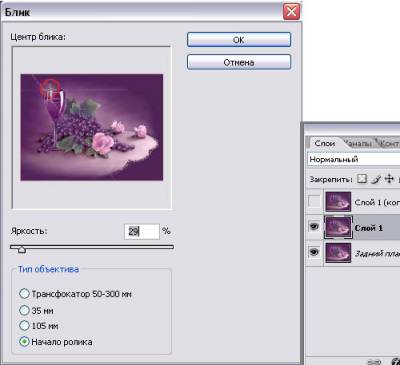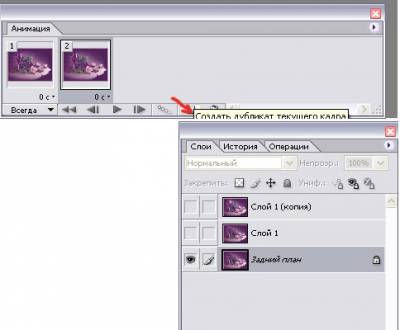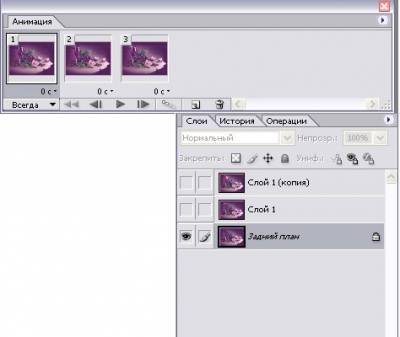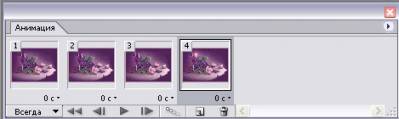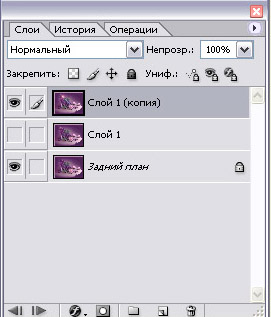| glama | Дата: Воскресенье, 02.12.2007, 15:00 | Сообщение # 1 |
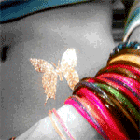
Admin
Группа: Администраторы
Сообщений: 318
Репутация: 4
Статус: Offline
| 1.открываем Photoshop в ImageReady
2. Дублируем Ctrl+J (я продублировала дважды, вы это делаете столько сколько желаете сделать меняющихся бликов)
3. Делаем активным Слой 1
4. Идём Фильтр>Рендеринг>Блик (Filter -> Render -> Lens Flare)
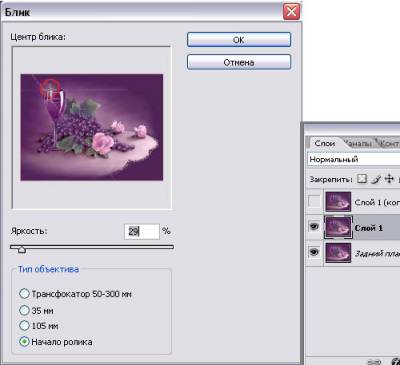
5. В окошке ставим блик туда куда нам хочется (на рис .обведён крестик-центр блика), выбирая один из 4 вариантов блика (Тип объектива) и двигая курсор (Яркость) выставляем интенсивность.
6. Делаем активным следующий Слой, проделываем все операции, начиная с пункта 4, меняя по своему вкусу центр, интенсивность и тип блика.
7. Топаем в Image
8. Дублируем первый кадр в палитре Анимация.
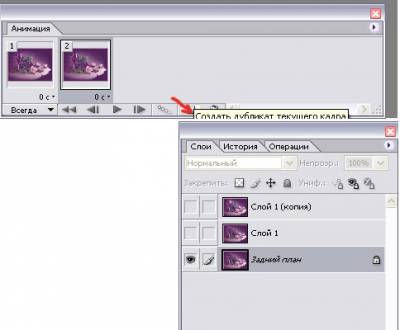
9. В палитре Слоёв делаем видимым наш Слой с первым бликом (Слой 1)
10. В палитре Анимация нажимаем Создать промежуточный слой >Добавить кадров ставим цифру 1

11. Делаем активным опять наш первый кадр
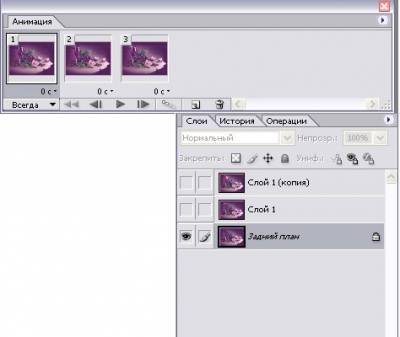
|
| |
| |
| glama | Дата: Воскресенье, 02.12.2007, 15:03 | Сообщение # 2 |
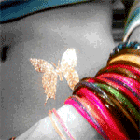
Admin
Группа: Администраторы
Сообщений: 318
Репутация: 4
Статус: Offline
| 12. Дублируем его ещё раз
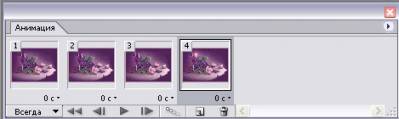
13. Делаем видимым в палитре слоёв наш второй слой с бликом (Слой 1 копия).
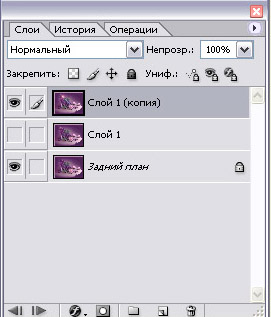
палитре Анимация нажимаем Создать промежуточный слой >Добавить кадров ставим цифру 1, но теперь выставляем Начать с…Первый кадр.
14. Выставляем промежуточное время между кадрами на ваше усмотрение кому, что нравится.

|
| |
| |